photoshop 合成梦幻的神的女儿
发布时间:2016-12-30 来源:查字典编辑
摘要:来源:Missyuan作者:神的女人本教程效果图总体感觉气势非常磅礴,给人一种奇幻,开阔的感觉。作者在制作的时候肯定花了很多心思,组织了相当...
来源:Missyuan 作者:神的女人
本教程效果图总体感觉气势非常磅礴,给人一种奇幻,开阔的感觉。作者在制作的时候肯定花了很多心思,组织了相当多的素材。不过教程的介绍不是很详细,大家可以根据效果图慢慢去合成。
最终效果

一、人物设计。
1、打开人物图片,用抽出滤镜抠图,要求细致。
2、用涂抹工具涂抹人物头发,不透明度50%,把多余的头发擦掉。
3、用钢笔工具画出发丝,然后描边路径,勾选模拟压力。画笔大小为3或者2。可以视同其它方法抠图,效果跟下面差不多即可。


#p# 4、继续使用涂抹工具涂抹人物皮肤,涂抹工具不透明度为:12%。
5、选取工具选取人物皮肤颜色较深的部位,用色相/饱和度降低饱和度,增加明度,数值自定。

二、场景设计:
1、把处理好的人物拉进背景素材内,调整好位置与大小。
2、利用色彩平衡调整背景图层的颜色,参数设置如下图。

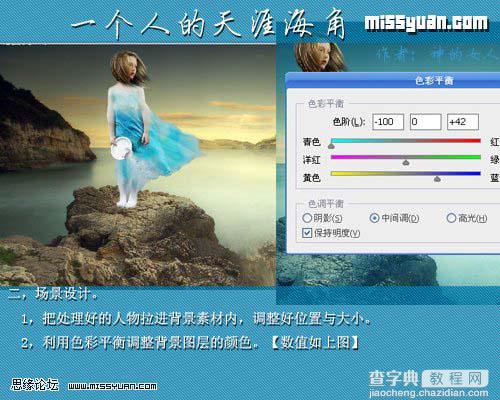
#p# 3、打开莲花素材,调整大小,放置到合适位置,图层混合模式改为“柔光”(莲花素材需要多复制几份,放到不同的地方)。
4、打开海豚素材,把不需要的地方擦掉,然后调整色相/饱和度,把海豚和背景融合一体。



#p# 5、打开光线素材1,调整好大小和位置,模式改为“滤色”。
6、打开光线素材2,3,调整好大小和位置,模式同样为绿色。




#p# 7、打开月球素材,用魔术棒选区出来,降低个别部位明度。
8、整体调整下细节,完成最终效果。





